カナダでおすすめの
格安郵送会社ChitChat。
使い方に不安な方のために
基本の使い方を共有します。
使い始めると慣れてくるので簡単ですよ。
ChitChatsの料金や詳細は下記記事を参照してください。
お友達紹介リンク
下記の友達紹介リンクから
初めて登録すると
$5分のクレジットがもらえます。
今だけお得!
2024年9月15日までの間
郵送する荷物1つに対して$1クレジットがもらえるみたいです。
ちょっとお得でいいですね。
EtsyとChitChatsをつなげる方法
初めて使う時には
ChitChatsと
EtsyやShopifyなどをリンクしておく必要があります。
お店をつなげる方法
1、Dashboardをクッリク
2、Import Shipmentsをクリック
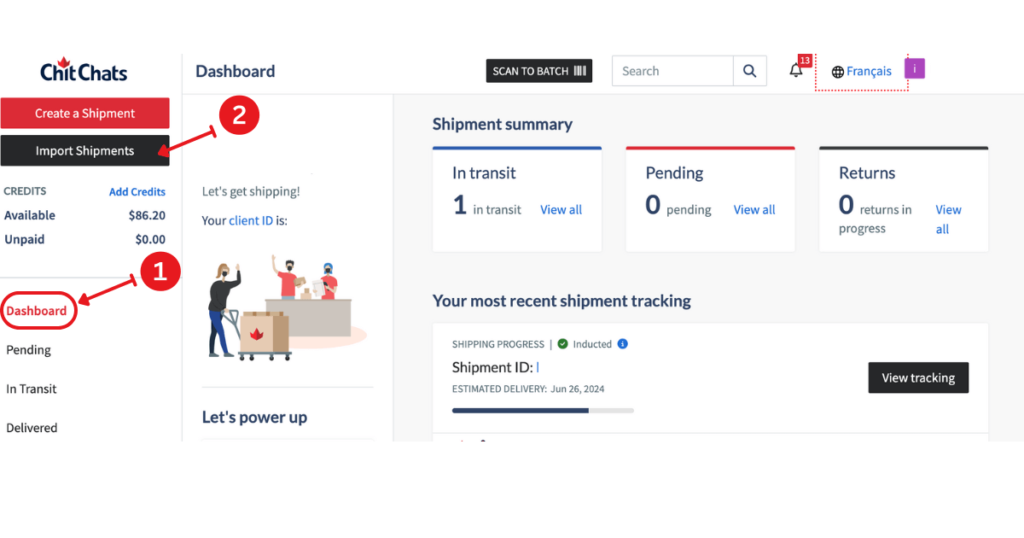
3、初めて使う時はConnect a storeをクリック
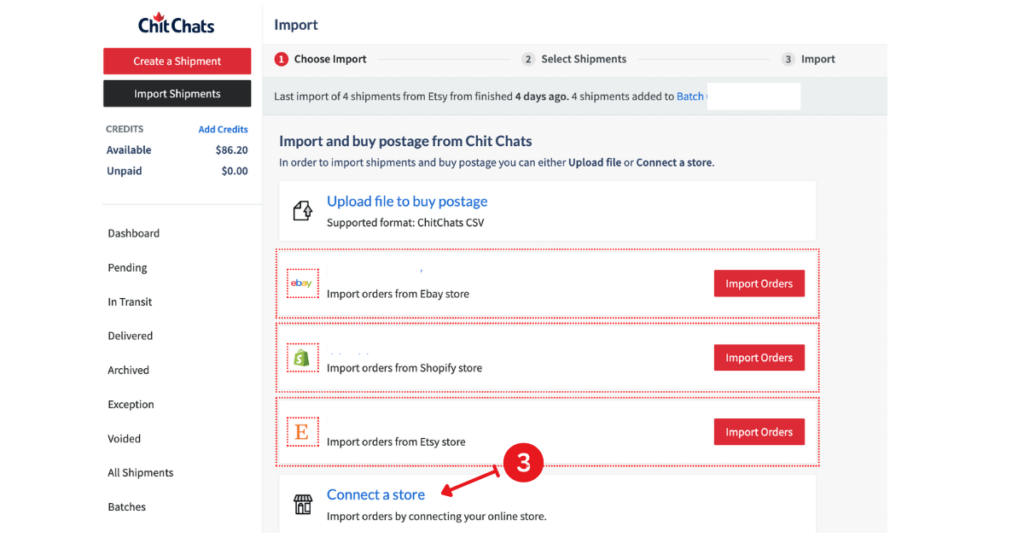
4、繋げたいプラットフォームをリストから選ぶ
今回はまだ繋げていない一番下の
WooCommerceをクリックしました。
ポップアップが出てきて
指示(Instructions:右側の画像)に従って進めると
簡単につながりました。
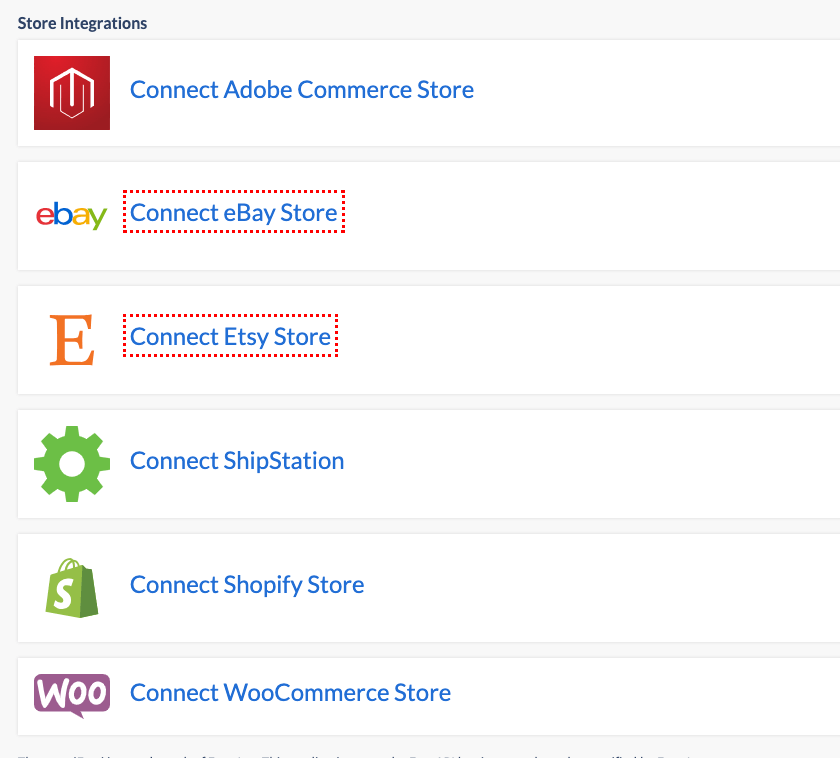
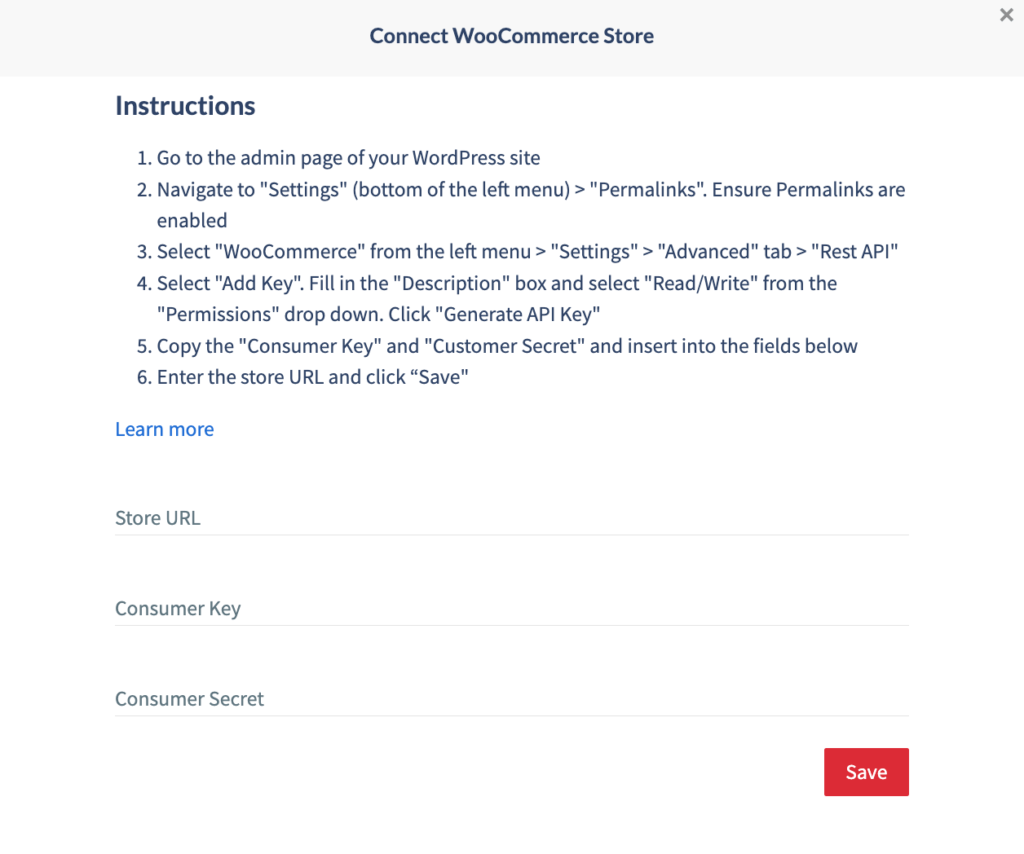
Import: 顧客情報の取り入れ方
一度Etsyなどのオンラインショップを繋げておけば
顧客の住所などを簡単にインポートできるようになります。
1、DashboardをクリックしてImport Shipmentsをクリック
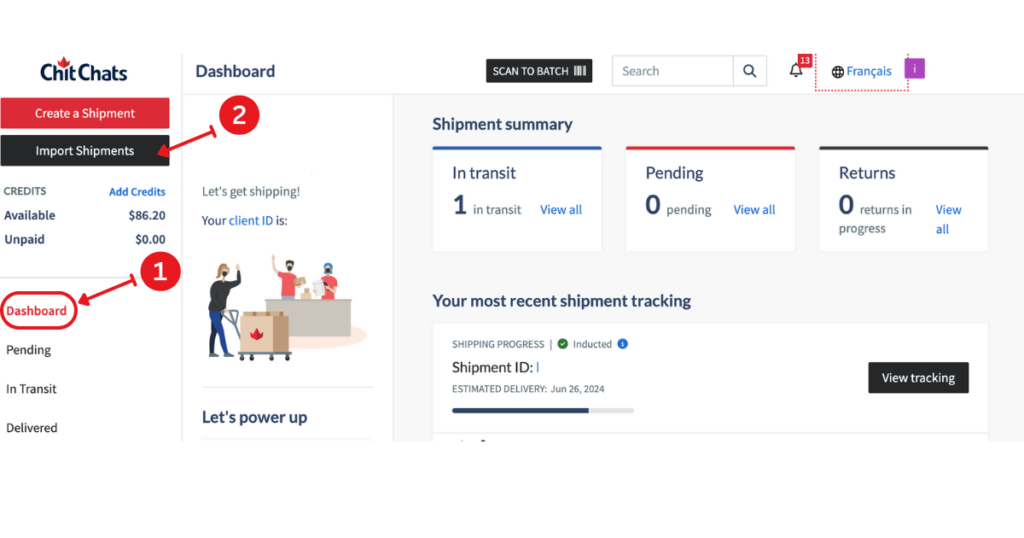
2、インポートしたいプラットフォームのImport Ordersを
クリックするとインポートがはじまる
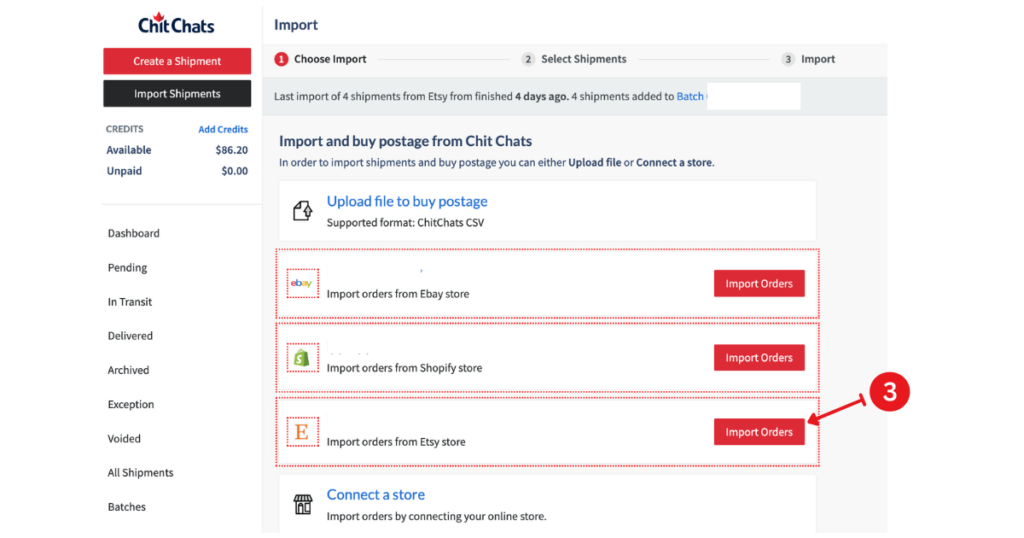
3、インポートしたら顧客リストが表示される
その中から選んでまとめて編集❹Edit Ordersをクリック
4、荷物のサイズなどまとめて編集してSave Editをクリック
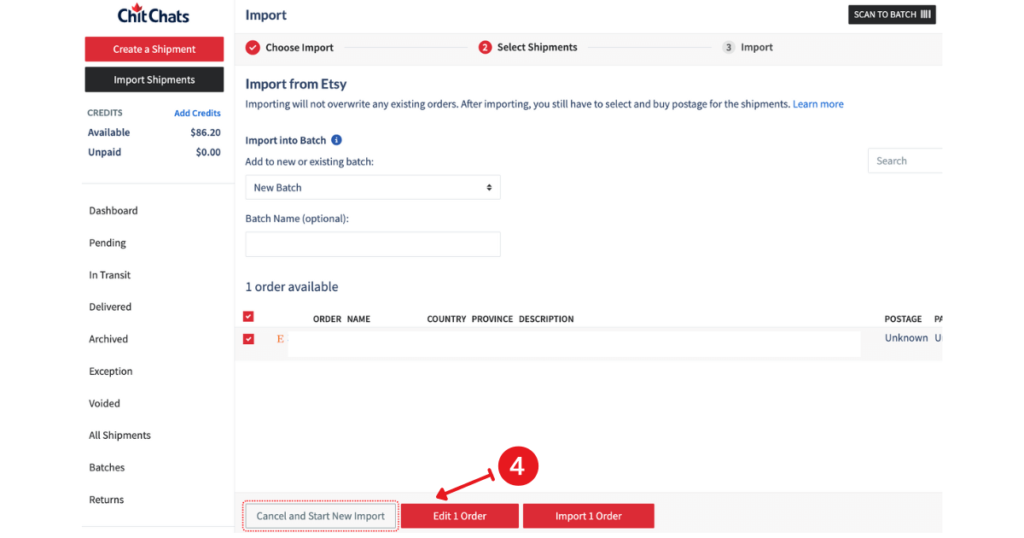
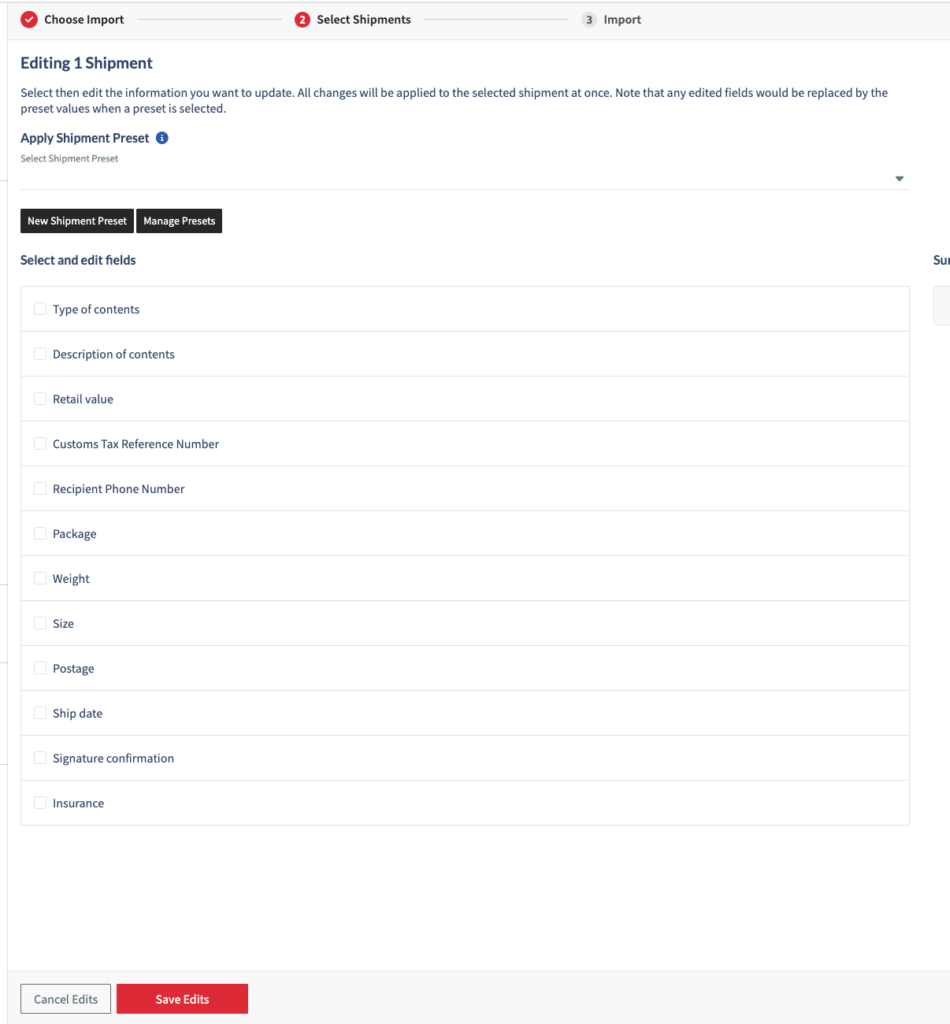
5、インポートしたリストはBatchの中にまとめられます。
❺をクリックするとリストが見られます。

Credit: 入金する方法
入金する方法は簡単です。
入金はシッピングラベルを作ってからでも可能ですが
先に入金しておくとラベル作成から印刷までがスムーズにできます。
1、DashboardをクリックしてAdd Creditsをクリック
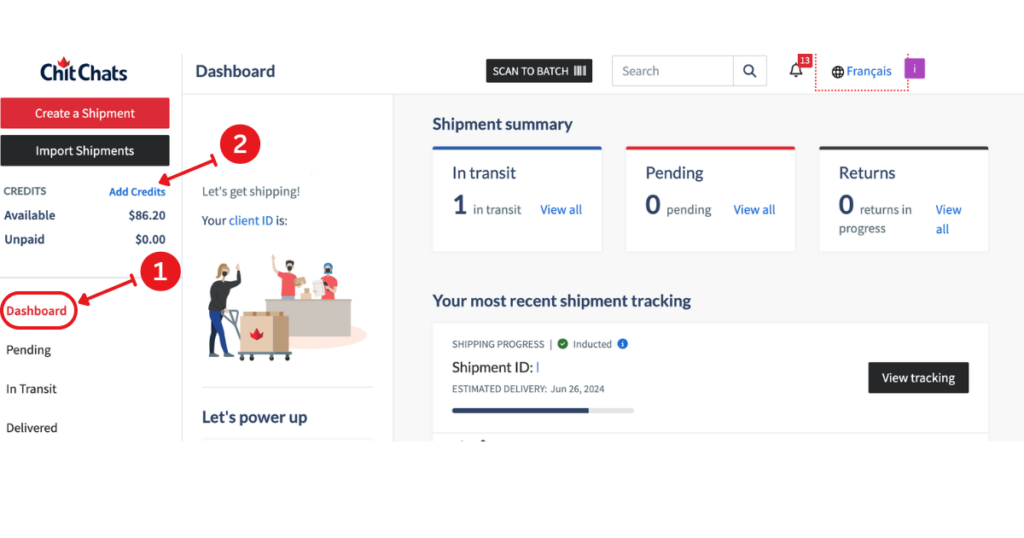
2、初めての場合はAdd Payment Methodをクリックしてクレカの情報を入力
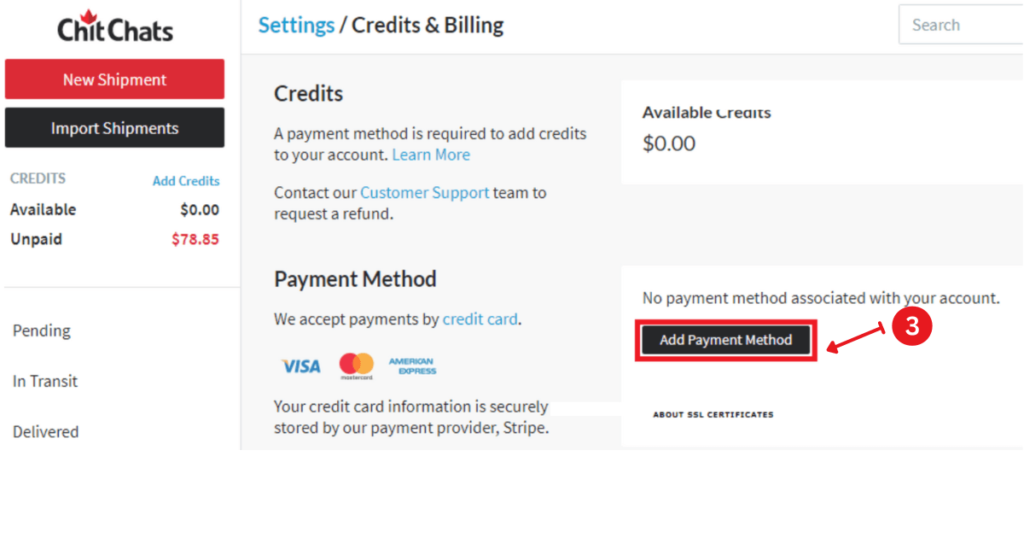
3、Add Creditsをクリック
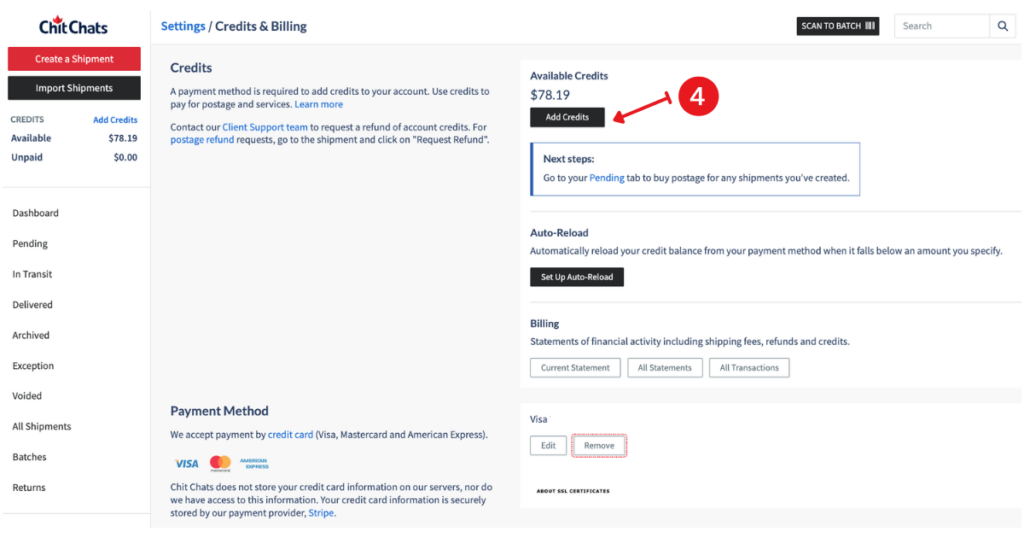
4、入金したい額❺(最低10$)を記入しAdd Creditsをクリック
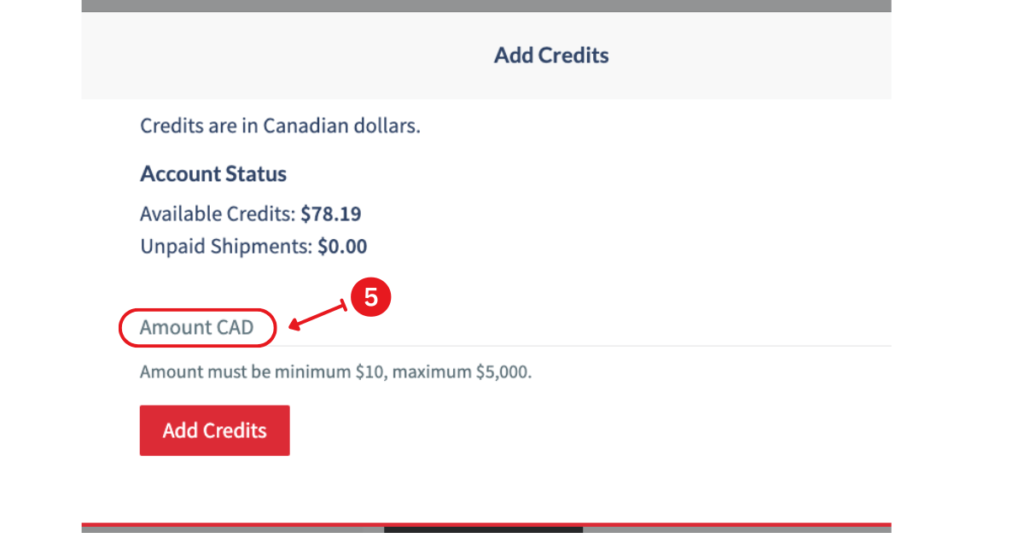
4、自動入金を設定したい場合は希望の金額をReload Amountから選択
残高がいくらになったら自動入金したいか設定するにはThreshold Amountから選択
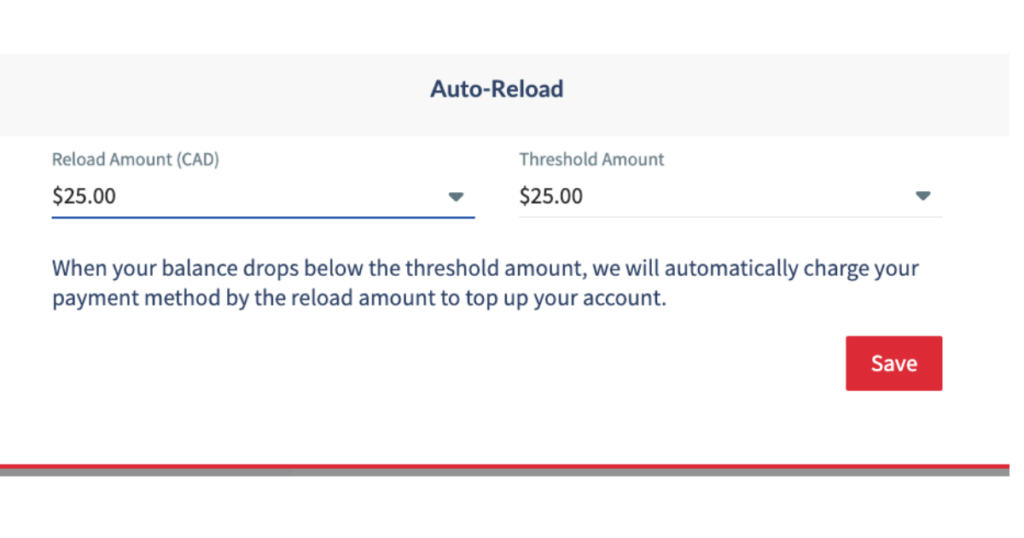
Labelの作り方
1、❶Batchesをクリックし編集したい顧客❷を選択
2、右側に表示されているRecipientの❸Editをクリック
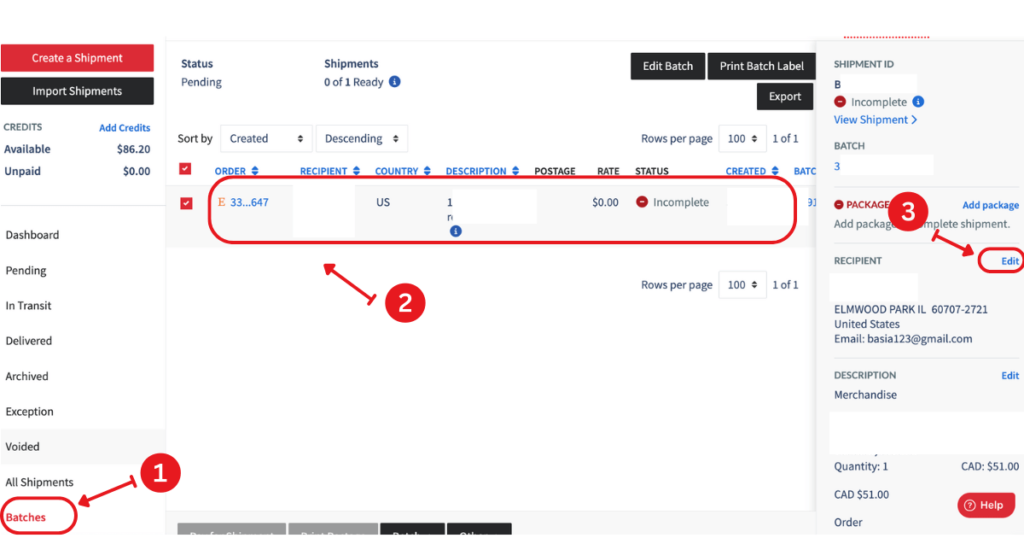
3、住所に間違いがないか確認しながら❹Save and Continueをクリック
4、Packageのサイズなどを入力して❺Save and Continueをクリック
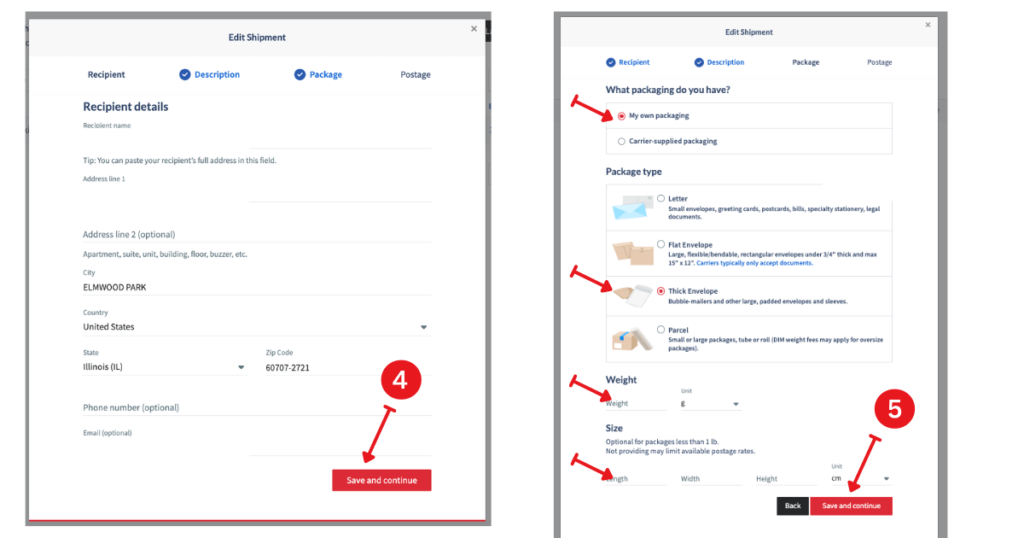
5、発送日と郵送方法、保険の有無などを選択し❻Pay for shipmentをクリック
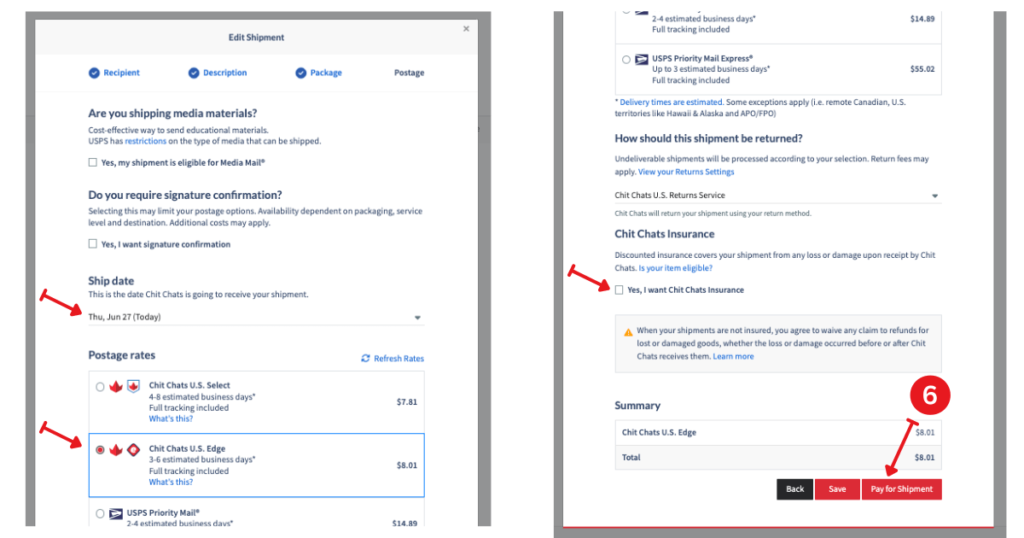
6、ポップアップが表示されたら❼Downloadをクリックしてラベルを印刷
私は念の為PDFで保存もしています。
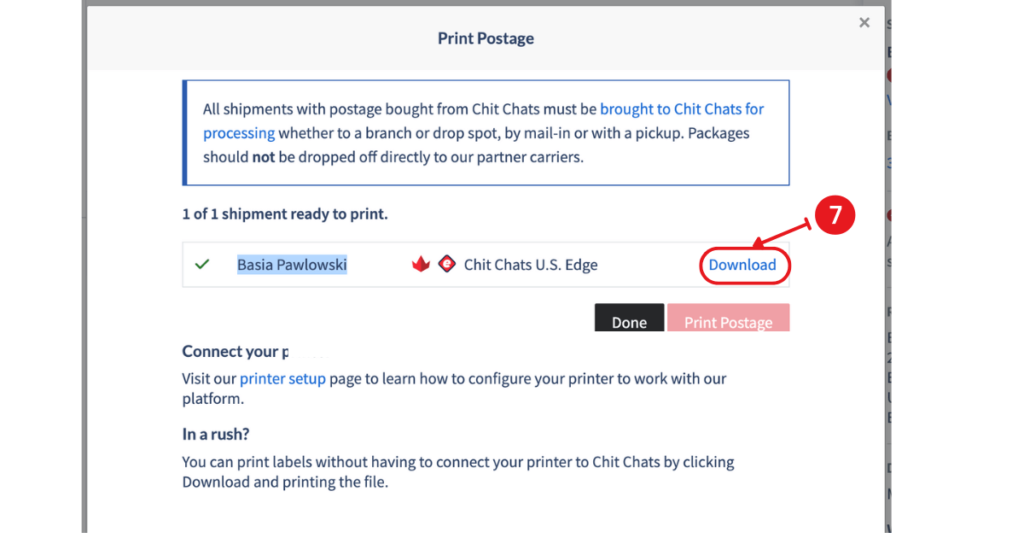
追跡の仕方
荷物の追跡も簡単にできます。
1、❶In Transitをクリックし、追跡したい荷物を選択
2、❸View Shipmentsをクリック
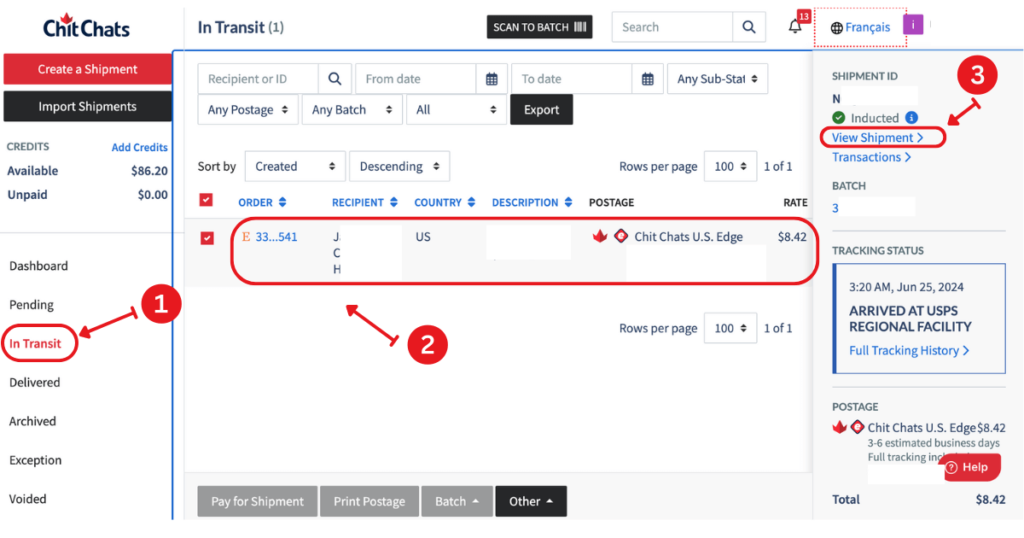
3、結構細かくアップデートされます。
時々配送完了のアップデートがされない時があります。
そういう時はUSPSなど各国のポストオフィスのサイトで追跡できます。
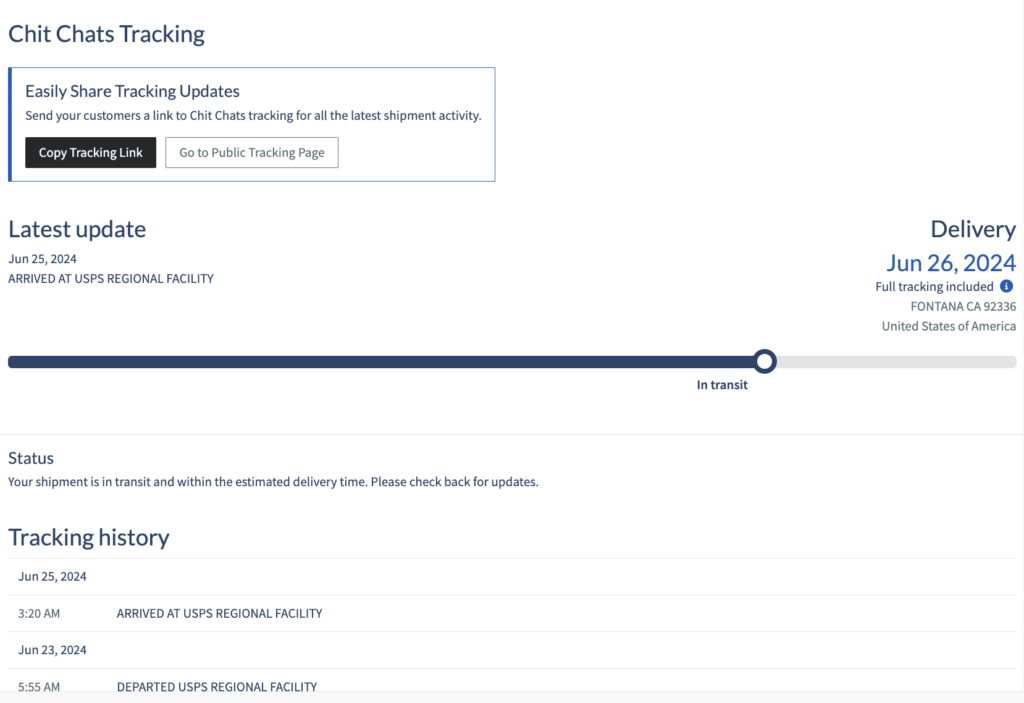
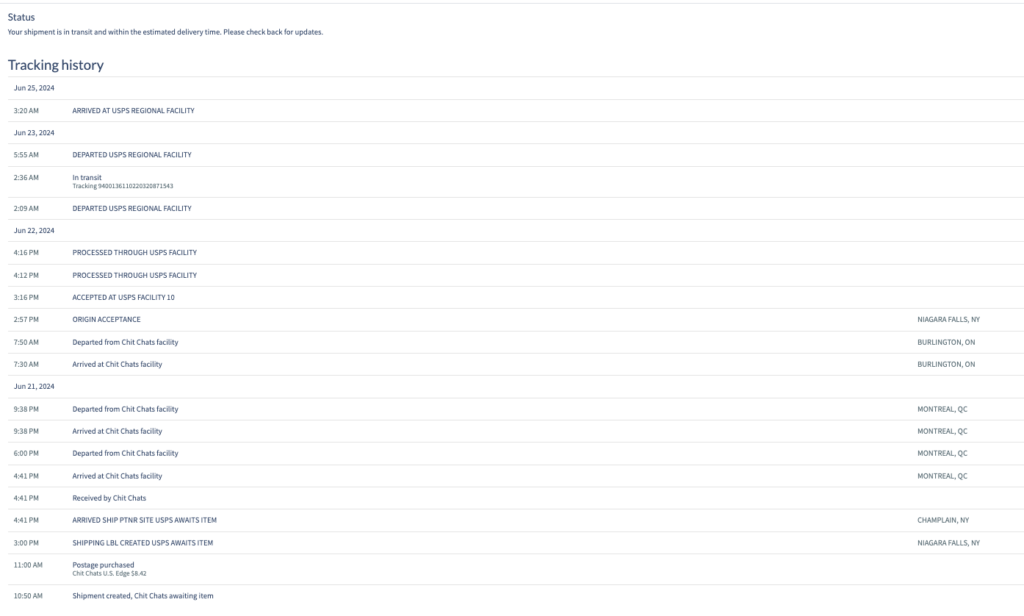
荷物はChitChatsの支店かUPSの支店に届ける
郵送したい荷物とラベルが準備できたら
ChitChatsの支店かUPSの支店に持ち込みしましょう。
支店が遠かった時はまとめて郵送していました。
そういう時はカナダポストを使っていましたが
ピックアップサービスを利用したら
荷物約1000$分くらいを紛失されて補償もありませんでした。
それからは自分で支店まで届けるようにしています。
近所に支店があればすぐに行けますが
結構遠いので週1で発送するようにしています。
家で仕事をしていると出かけないので
ChitChatsに行く日は運動の日と決めています。
その日は往復+買い物で2ー3時間くらい歩きます。
間違えてしまった時の返金依頼
宛名を間違えた時で
まだ郵送していない時には
返金をしてもらえます。
返金依頼の仕方
1、❶Pendingをクリック
2、返金依頼をしたい顧客❷を選択
3、一番下のOtherをクリックしてリストの中から❸Request Refundをクリック
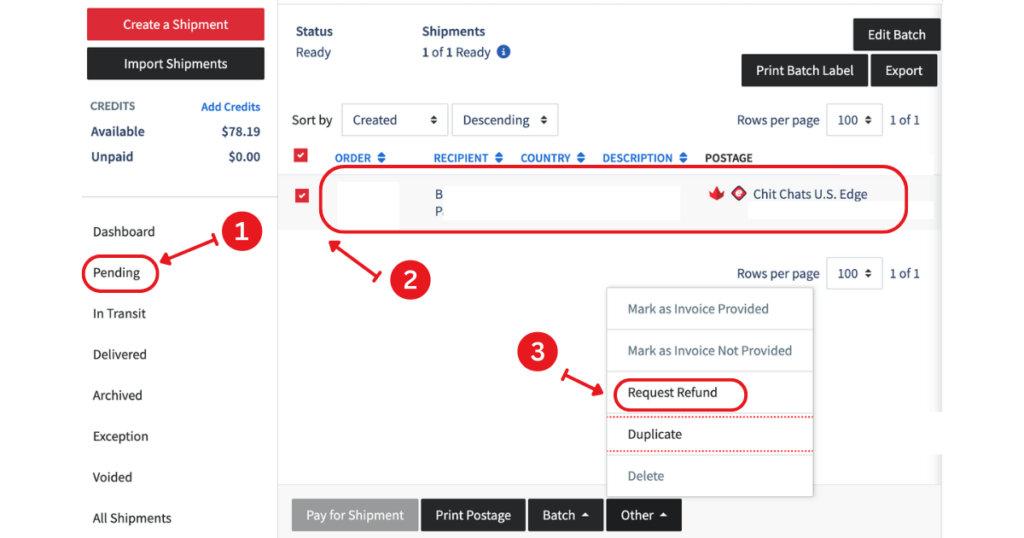
新しくラベルを作成しておくと
間違えただけだと判断されやすく
返金がスムーズに済みました。




